Vivaldi è un browser web multipiattaforma gratuito sviluppato da Vivaldi Technologies. Era cresciuto dalla caduta di Opera con molti scontenti quando è passato dal motore di layout Presto a un browser basato su Chromium, la piattaforma che ha fatto arrabbiare gli utenti tradizionali di Opera. Da allora, Vivaldi è diventato uno dei browser Internet alternativi più popolari tra i tre grandi Chrome, Firefox ed Edge.
Vivaldi si propone come un browser leader con navigazione più veloce, bookmarking intelligente, navigazione più intelligente, gestione estesa delle schede e un approccio più visivo rispetto ai suoi concorrenti.
Nel seguente tutorial imparerai come installare Vivaldi Browser su Ubuntu 20.04 .
Prerequisiti
- Sistema operativo consigliato: Ubuntu 20.04 – opzionale (Ubuntu 21.04)
- Account utente: Un account utente con accesso sudo o root.
Aggiornamento del sistema operativo
Aggiorna il tuo Ubuntu 20.04 sistema operativo per assicurarsi che tutti i pacchetti esistenti siano aggiornati :
sudo apt update && sudo apt upgradeInstalla dipendenze
Quindi, installa le seguenti dipendenze necessarie per l'installazione:
sudo apt install apt-transport-https wget gnupg software-properties-common -yNota, esegui il comando se non sei sicuro che non ti danneggerà se hai installato questi pacchetti.
Importa chiave GPG e repository Vivaldi
Importa chiave GPG
Nel primo passaggio, dovrai scaricare la chiave GPG .
wget -qO- https://repo.vivaldi.com/archive/linux_signing_key.pub | sudo apt-key add -Esempio di output del terminale:
OKImporta e aggiungi il repository
Quindi, aggiungi il repository come segue:
sudo add-apt-repository 'deb https://repo.vivaldi.com/archive/deb/ stable main'
Installa il browser Vivaldi
Ora che hai importato il repository, ora puoi installare Vivaldi usando quanto segue.
Innanzitutto, aggiorna il tuo elenco di repository per riflettere le nuove modifiche al repository:
sudo apt updateOra installa il software con il seguente comando:
sudo apt install vivaldi-stableConferma la versione e la build della versione di Vivaldi Browser installata sul tuo sistema operativo utilizzando il seguente comando:
vivaldi --versionEsempio di output:
Vivaldi 4.1.2369.21 stableCome avviare il browser Vivaldi
Una volta completata l'installazione, puoi eseguire Vivaldi in diversi modi.
Per prima cosa, mentre sei nel tuo terminale, puoi usare il seguente comando:
vivaldiIn alternativa, esegui Vivaldi e comando in background per liberare il terminale:
vivaldi &Tuttavia, questo non è pratico e dovresti utilizzare il seguente percorso sul desktop per aprire con il percorso:Attività> Mostra applicazioni> Vivaldi . Se non riesci a trovarlo, usa la funzione di ricerca nel menu Mostra applicazioni se hai molte applicazioni installate.
Esempio:
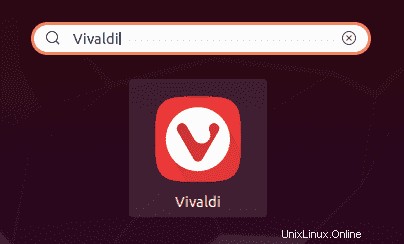
La prima volta apri Vivaldi, verrai accolto dal seguente pop-up:

Aggiornamento del browser Vivaldi
Per aggiornare, esegui il comando APT update nel tuo terminale poiché controlleresti l'intero sistema per eventuali aggiornamenti.
sudo apt updateSe disponibile, usa l'opzione di aggiornamento:
sudo apt upgrade vivaldi-stable -yDisinstalla Vivaldi Browser
Per rimuovere Vivaldi da Ubuntu 20.04, esegui il seguente comando da terminale:
sudo apt-get purge --autoremove vivaldi-stableEsempio di output:
Reading package lists... Done
Building dependency tree... Done
Reading state information... Done
The following packages will be REMOVED:
libu2f-udev vivaldi-stable
0 upgraded, 0 newly installed, 2 to remove and 0 not upgraded.
After this operation, 293 MB disk space will be freed.
Do you want to continue? [Y/n] Digita Y, quindi premere il tasto di invio per procedere con la disinstallazione.
Nota, verranno rimosse anche le dipendenze inutilizzate.